Para ayudaros a gestionar el último sistema operativo de Microsoft, en esta ocasión vamos a explicaros dónde está el administrador de dispositivos de Windows 10, un apartado que es muy importante conocer sobre todo para administrar cada elemento que conectemos a nuestro PC.
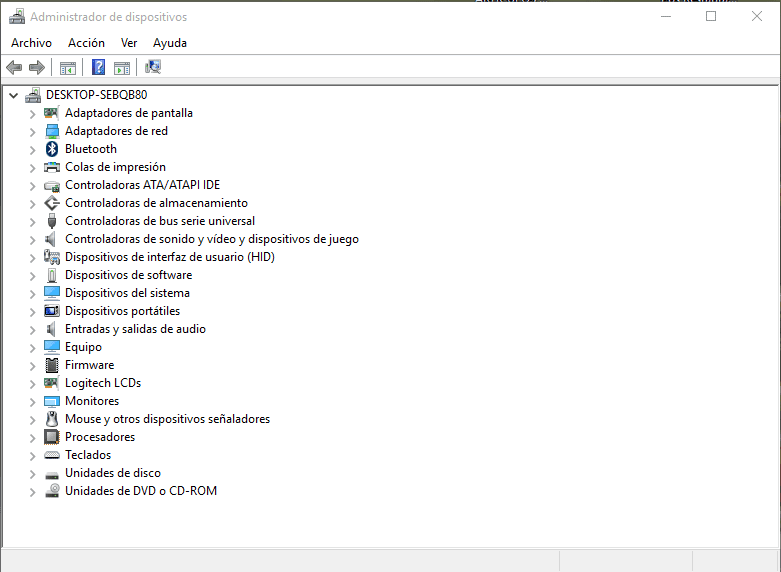
Apartado del administrador de dispositivos de Windows 10
Para llegar al administrador de dispositivos de Windows 10 tenemos que entrar en el menú Inicio y seguidamente hacemos clic en Configuración.
En la ventana que nos aparece tenemos que entrar en Sistema y veréis que en la parte izquierda aparecen distintas opciones entre las que elegir. Nosotros nos vamos a dirigir a la última y haremos clic sobre “Acerca de” con lo que la parte de la derecha cambiará y observaremos algo similar a la imagen siguiente:
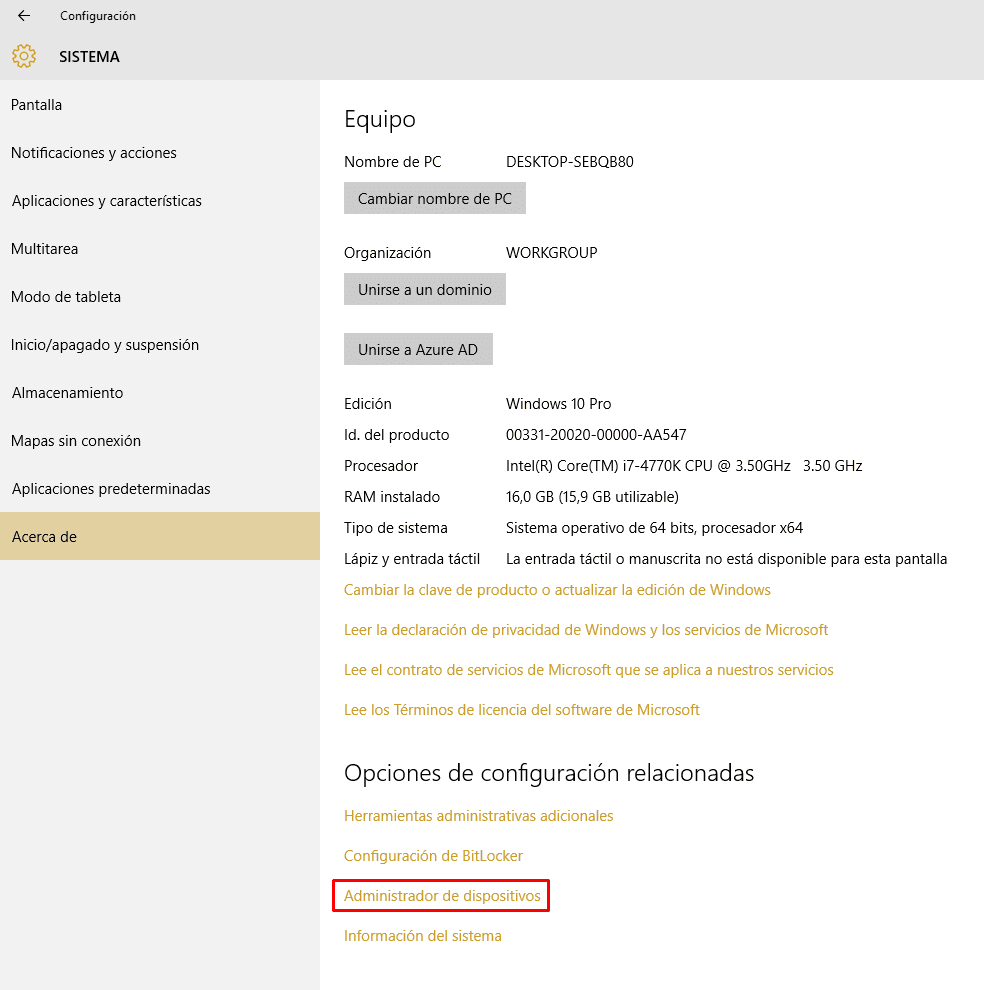
Ahora hacemos clic en “Administrador de dispositivos” y en apenas unos segundos se abrirá una nueva ventana donde veremos un listado completo con todos los dispositivos que se encuentran conectados a nuestro equipo.
Algunos consejos acerca del administrador de dispositivos de Windows 10
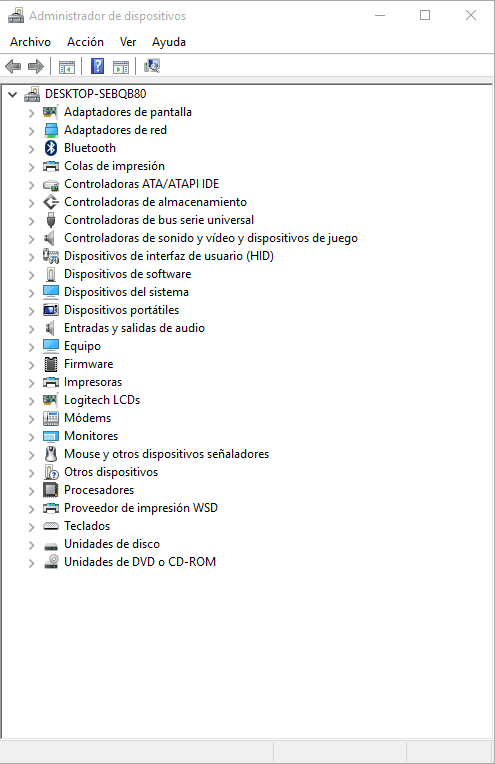
Lo que estaréis viendo aquí son básicamente todos los dispositivos que ahí conectados en vuestro ordenador, incluyendo tanto o hardware interno como hardware externo y en general cada elemento que forma parte de vuestro equipo informático.
Lo único que tenéis que hacer es pulsar sobre la flecha de la izquierda de cada grupo de dispositivos y al momento aparecerá un pequeño listado con todos los elementos integrantes del mismo.
Es decir, si por ejemplo seleccionamos “Adaptadores de pantalla” aparecerán los adaptadores de pantalla o tarjetas gráficas que tenéis instaladas en el equipo. Por ejemplo, en mi caso aparecerá lo de la siguiente imagen:

Como podéis observar lo que aparece son dos tarjetas que son, por una parte la que viene integrada en la placa base y por otra parte la tarjeta principal que tengo instalado en mi equipo.
Pues del mismo modo que hemos actuado sobre los adaptadores de pantalla también lo vamos a poder hacer con cualquier otro tipo de dispositivo.
Para conocer toda la información de cualquiera de estos dispositivos que aparecen conectados, lo único que tenemos que hacer es doble clic sobre él y al instante se abrirá una nueva ventana de propiedades donde podremos administrar algunos aspectos importantes acerca del dispositivo.
Tenemos un apartado a través del cual podremos realizar una vista general acerca de información relevante del dispositivo como el estado en el que se encuentra, el tipo de dispositivo de que se trata, el fabricante y la ubicación. En la parte superior veréis otras pestañas distintas que pueden variar en función del dispositivo, pero generalmente una será la pestaña del controlador donde podréis, entre otras cosas, realizar una actualización manual fundamentalmente si el dispositivo presenta problemas de funcionamiento.
También tendréis pestañas con detalles, con eventos y sucesos así como con recursos diversos que os van ayudar por una parte a solucionar problemas y por otra a sacar el máximo partido a cada dispositivo que hayáis enchufado en vuestro equipo.
Estudiante de Ingeniería Industrial y amante de la escritura y la tecnología, desde hace varios años participo en diversas páginas con el objetivo de mantenerme siempre informado de las últimas tendencias y aportar mi granito de arena en esta inmensa Red de difusión que conocemos como Internet.





